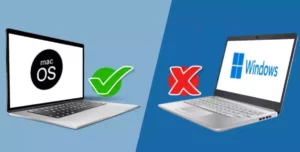Familiarizarse con el teclado y sus funciones es muy importante para optimizar el uso de la computadora y ahorrar tiempo. Existen teclas que ofrecen un acceso rápido a numerosas utilidades, sin tener que buscarlas de modo manual. En este caso, quizá se pregunte por qué Mac usa command en lugar de control para lograr estos objetivos.
Teóricamente, la razón por la que Mac usa Command en lugar de Control podría ser que cuando operamos los accesos directos del menú, técnicamente no enviamos caracteres de control como líneas nuevas, retroceso o tabuladores, sino que enviamos comandos. Sin embargo, Apple no ha confirmado esto.
En este artículo daremos detalles específicos sobre el uso de ambas teclas en una computadora Mac y cuáles son sus particularidades.
Historial de la tecla Command en Mac y la tecla Control (Ctrl) en Windows
Los teclados Mac más antiguos no tenían la tecla Control. Originalmente solo tenían la tecla Option y la tecla Command, que se indica como ⌘ en la misma.


El concepto de teclas de método abreviado Control/Command se originó en los prototipos Xerox PARC durante los años 70 para interfaces gráficas de usuario (GUI). Apple más tarde adoptó este concepto en el momento en que hizo el primer sistema operativo Mac en los años 80. Sin embargo, no es confirmado por qué eligieron Command en lugar de Control.
Pero, en teoría, la razón de esto podría haber sido que, al operar los accesos directos del menú, técnicamente no está enviando caracteres de control como líneas nuevas, retroceso o tabuladores, sino que está enviando comandos, pero este razonamiento se demostró mucho más adelante.
Windows, por otro lado, hizo su sistema operativo no solo para sus propias computadoras fabricadas sino también para otros fabricantes como IBM, Compaq, etc. Para estar más estandarizados y asegurarse de que otros fabricantes mantuvieran su sistema operativo, tuvieron que mantener la tecla Ctrl en lugar de exigir una nueva que podría no haber sido ideal para otros fabricantes.
Para resumir, el concepto de teclas de acceso directo del menú comenzó con Xerox. Este concepto fue adoptado más tarde por Apple usando la tecla Command ⌘ y Windows usando la tecla Ctrl. Por lo tanto, la tecla Command es tan antigua como se puede imaginar en la existencia de las computadoras modernas, al igual que la tecla Ctrl de Windows.
Sin embargo, la tecla Option en Mac es un equivalente directo de la tecla Alt en Windows. Ambos existieron durante el desarrollo inicial de Mac y Windows OS al igual que Command en Mac y Ctrl en Windows. Mac, sin embargo, inicialmente no tenía la tecla Control. La introducción de la tecla Control en los teclados Mac más nuevos a finales de los 80 es la culpable de que la mayoría de los usuarios que acaban de cambiar a Mac OS desde Windows a menudo se confundan.
¿Por qué los teclados Mac adoptan la tecla Control además de la tecla Command?
La tecla Control en los primeros teclados de Mac se agregó para servir como una función de clic derecho similar al botón derecho de un mouse actual. Apple fue el primero en crear una computadora exitosa basada en mouse. Además, Apple fue la que popularizó el uso del ratón.
Microsoft, más tarde, adoptó el uso del mouse en sus computadoras. Sin embargo, Microsoft no solo lo adoptó, sino que también lo innovó al introducir el botón derecho del ratón.
Más tarde, Apple también adoptó una función similar al clic derecho de Windows, pero esta vez, al introducir la tecla Control en lugar de copiar el mouse de dos botones de Windows.
Luego, mucho más tarde, Apple también adoptó el mouse de dos botones, mientras que algunos teclados de Windows también adoptaron una tecla de control equivalente de Mac, que parece ▤, también llamada tecla Menú de Windows.
¿Por qué Mac OS se quedó con la tecla Command en lugar de usar la tecla Ctrl (Control)?
Apple siguió usando la tecla Command para los atajos de menú porque, para ellos, técnicamente no estamos controlando el contenido (como crear nuevas líneas, retrocesos o tabuladores), sino que estamos ordenando que se haga algo, que es, como ejemplo básico, para copiar y pegar, cortar y pegar, y muchos más.
No fue porque solo querían ser diferentes, como piensan muchas personas que cambian de Windows a Mac. Tenga en cuenta que han estado usando Command desde que comercializaron su primer macOS como una función similar a la de Xerox, que inventó este concepto por primera vez.
Al igual que Apple, Microsoft/Windows siguió usando la tecla Ctrl para adaptarse a otros fabricantes como IBM, que también estandarizaron el uso de la tecla Ctrl en sus teclados.
¿Por qué Apple nombró tiene la tecla «Control» incluso si tiene una función diferente en MacOS?
Aunque la tecla Control cuando se usa en macOS se usa principalmente como una tecla de menú similar al botón derecho del mouse, también se puede usar para algunas teclas de acceso directo que pueden controlar el comportamiento de la computadora.
También mantuvieron esta denotación para que los teclados Mac fueran compatibles con las PC de IBM en tiempos más antiguos y en los últimos tiempos, también con otras computadoras que no son de Apple que usan otro sistema operativo como Windows.
También sabemos que se puede instalar un sistema operativo Windows en una computadora Mac a través de Bootcamp, por lo que tiene sentido que lo mantuvieran llamado así, aunque la tecla Control de Mac tiene una función diferente cuando se usa en macOS.
Teclas Command, Control y Option cuando se usan en macOS
Hemos discutido la historia y el razonamiento detrás de por qué una computadora Mac usa Command en lugar de Control, incluso si tiene ambas teclas. No fue porque Apple quisiera ser diferente del estándar, sino que se debió principalmente a la historia y su definición literal de las funciones que se realizaban. Ahora, analicemos para qué sirven estas teclas.
¿Qué es la tecla command de una Mac?
Command, como ya lo indica su nombre en inglés, es una tecla que se ha añadido al teclado específicamente para ejecutar comandos. Asimismo, las funciones que realizan son prácticamente las mismas que las que haría la tecla control en un teclado con una distribución diseñada para Windows.
Este botón también se conoce como tecla Apple, ya que está ubicada justo en el lugar dónde iría la tecla tradicional de Windows. Evidentemente, una Mac no puede usar la misma, así que la ha sustituido por la tecla comando.
Por otra parte, a pesar de que está en la misma ubicación, no cuenta con los mismos usos. De hecho, por sí sola no es capaz de realizar ninguna acción, ni siquiera abrir un menú en pantalla, como sí ocurre en las máquinas con Windows.
Si usted no está muy familiarizado con Mac, es probable que no sepa utilizar sus atajos de teclado, ya que no son los mismos que en Windows.
¿Para qué sirve la tecla command?
Con la tecla command es posible tomar los mismos atajos de teclado que en Windows, salvo que con una localización diferente. Entre los más populares están los siguientes:
- Command + C: Copiar el contenido seleccionado en el portapapeles. Este mismo comando se aplica a los archivos.
- Command + X: Cortar el contenido seleccionado al portapapeles. Este comando, sin embargo, solo se puede usar para contenidos como textos o imágenes. Para archivos, no funcionará
- Command + V: Pegue el contenido seleccionado del portapapeles. Este mismo comando se aplica a texto, imágenes y otros contenidos multimedia, ya sea copiados o cortados. En términos de archivos, solo funciona para archivos copiados.
- Command + Option + V: Mueva el archivo a una ubicación diferente. Este comando es similar a Ctrl+X y Ctrl+V en Windows cuando se mueve un archivo a otra ubicación.
- Command + Mayus + 3: Realizar una captura de pantalla.
- Command + Mayus + 4: Realizar una captura de una porción de la pantalla.
- Command + Tab: Cambiar la ventana de la aplicación.
Posiblemente estos sean los comandos más utilizados, y como ve, son muy parecidos a los que emplea en Windows, sólo que con una tecla diferente. Aun así, hacer una captura de pantalla es un poco más complejo, porque hay que pulsar tres teclas a la vez, mientras que en Windows sólo se necesita una.
Como puede notar, las teclas de método abreviado de Command hacen lo que el usuario ordena o exige en función de los menús que puede hacer un programa específico.
Otras funcionalidades de la tecla command
Si bien es cierto que los comandos de copiar, cortar, pegar y hacer captura de pantalla son los más usados, hay otros que también resultan muy prácticos. Entre ellos están los siguientes:
- Command + Z: deshacer una acción anterior.
- Command + F: buscar elementos en pantalla.
- Command + A: seleccionar todos los elementos disponibles.
- Command + H: ocultar las ventanas en primer plano.
- Command + M: minimizar las ventanas.
- Command + O: abrir el objeto seleccionado.
- Command + P: imprimir el documento actual.
- Command + S: guardar el archivo de texto o documento activo.
- Command + T: abrir una nueva ventana.
- Command + W: cerrar la ventana actual.
- Command + Option + Esc: forzar el cierre de una aplicación.
Si desea conocer más sobre los atajos de teclado de Mac, puede ver lista completa desde la página de soporte de Apple. Además, es importante aclarar que en función de la aplicación que se esté ejecutando, es posible que los atajos cambien ligeramente o que no funcionen.
¿Para qué sirve la tecla control en Mac?
La tecla command es la que se encarga de ejecutar los atajos, así que ahora se estará preguntando para qué sirve entonces la tecla control. En realidad, también ofrece acceso a funciones rápidas, aunque no se usan con tanta frecuencia. Asimismo, está más relacionada con el inicio, apagado y ejecución de acciones en el sistema operativo.
Del mismo modo, en ocasiones se usan las teclas control y command en conjunto para acceder a una particularidad en específico.
Algunos de los comandos que se pueden ejecutar con control son los siguientes:
- Control + Mayus + Encendido: reposar la pantalla
- Control + Command + Q: Bloquea inmediatamente la Mac, similar a ⊞ + L en Windows.
- Control + Encendido: preguntar si desea reiniciar, apagar o poner el equipo en reposo.
- Control + Encendido + Command: realizar un reinicio forzado de la computadora.
- Control + Command + Expulsión de discos: cerrar las aplicaciones y reiniciar la PC.
- Control + Option + Command + Encendido: cerrar todas las aplicaciones y apagar el equipo.
- Control + Flecha izquierda/derecha: Cambiar entre escritorios virtuales.
A pesar de que estos comandos son útiles, cuesta un poco para usarlos, especialmente al tener que memorizar tantas teclas diferentes. Como puede observar, en sentido literal, las teclas de método abreviado de Control en Mac se utilizan principalmente para controlar el comportamiento de la computadora, no para ordenar las tareas del menú.
¿Para qué sirve la tecla Option en Mac?
La tecla Option es una de las más prácticas en esta plataforma, y su finalidad es la misma: acceder a atajos de teclado. No obstante, está más enfocada en crear caracteres especiales, especialmente a la hora de escribir en documentos de texto.
También sirve para acceder a funcionalidades ocultas del sistema y programas exclusivos para Apple. Es casi exactamente similar a la tecla Alt en Windows. Algunos teclados Mac también tienen una etiqueta Alt más pequeña justo encima de la etiqueta «Opción» en la tecla Opción.
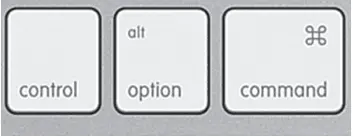
Otra de sus características es que le permite al usuario crear atajos de teclado personalizados en combinación con otras teclas. No obstante, sus usos más frecuentes son los siguientes:
- Option + Command + M: minimizar las ventanas en primer plano.
- Option + Command + Esc: forzar el cierre de una aplicación
- Option + Command + Encendido: colocar el equipo en reposo
- Option + Command + N: crear una carpeta inteligente
- Option + Suprimir: eliminar una palabra a la izquierda.
Las funcionalidades del teclado de Mac
No es un secreto que cuesta acostumbrarse a las teclas especiales de un teclado de Mac. Aún así, al familiarizarse con todas sus particularidades, podrá optimizar sus resultados, tener un mejor rendimiento y una mayor productividad.
Para finalizar, es posible instalar un teclado externo con la distribución clásica de Windows. Sólo debe hacer una configuración en el sistema para intercambiar las teclas de control y command.